Analizar el riesgo de inundaciones
Precaución:
Este tutorial utiliza Map Viewer Classic. Map Viewer Classic es el predecesor de Visor de mapas. Algunas funcionalidades aún no están disponibles en Visor de mapas. Recomendamos utilizar Map Viewer Classic para el siguiente flujo de trabajo hasta que sea compatible en una versión futura de Visor de mapas.
Primero, examinará su área de estudio del condado de Boulder, junto con algunas capas que representan los cauces inundables, los riesgos geológicos y los bloques censales. Después de estudiar sus relaciones visualmente para conocer mejor la geografía específica de la región, ampliará y enriquecerá la capa Floodways con el fin de determinar las áreas de alto riesgo de inundación.
Iniciar sesión y explorar el mapa.
Para estudiar los datos, primero debes abrir el mapa.
- Abra ArcGIS Online e inicie sesión.
ArcGIS Online
Inicie sesión en su cuenta de organización de ArcGIS.
ArcGIS Enterprise
Inicie sesión en su portal de ArcGIS Enterprise usando una cuenta de usuario nominal.
Nota:
Si no tiene una cuenta de organización, consulte las opciones de acceso a software.
- Vaya al grupo de ArcGIS Online Identify Landslide Risk Areas in Colorado.
Aparece la página de elemento del mapa Boulder County Geologic Hazard Zones, propiedad de Learn_ArcGIS.
- En la página de elemento Boulder County Geologic Hazard Zones, haga clic en la flecha situada junto a Map Viewer seguido de Abrir en Map Viewer Classic.
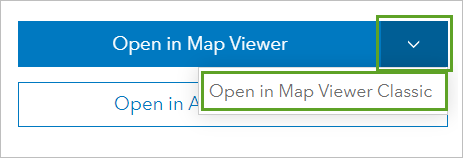
El mapa se carga en Map Viewer Classic.
Nota:
En función de su configuración de usuario y de su organización, puede haber abierto Visor de mapas. ArcGIS Online ofrece dos map viewers para visualizar, utilizar y crear mapas. Para obtener más información sobre los visores de mapas disponibles y cuál usar, consulte estas Preguntas frecuentes.
Ahora, vamos a hacer una copia del mapa para que puedas guardar los cambios en ella.
- En la cinta, haga clic en Guardar y elija Guardar como.
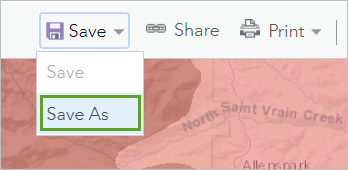
- En Título, escriba Mapa del condado de Boulder y, en Resumen, reemplace el texto existente por Mapa web que muestra áreas con gran riesgo de inundación y corrimiento de tierra.
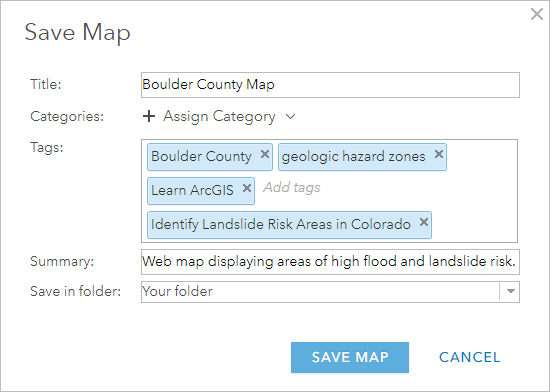
- Haga clic en Guardar mapa.
El mapa nuevo se guarda en Mi contenido y el título nuevo se muestra en la parte superior de la página.
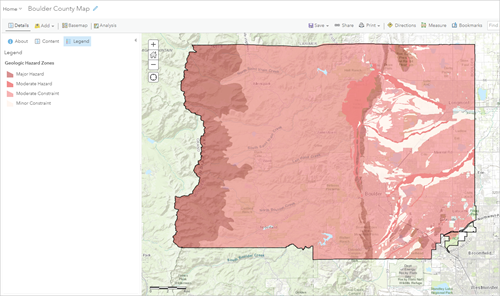
La capa tiene cuatro clasificaciones: Major Hazard, Moderate Hazard, Moderate Constraint y Minor Constraint. Estas clasificaciones representan la probabilidad de que surjan problemas geotécnicos, principalmente la posibilidad de que se produzcan deslizamientos de tierras, determinada por la pendiente (inclinación del terreno), aspecto (dirección de la pendiente) y tipo de suelo. La mayor parte de la zona Major Hazard está en el lado occidental del condado y un corredor fino de la zona se extiende hacia la parte central del condado. También hay zonas Major Hazard adicionales repartidas por el sureste.
Filtrar la capa de riesgos
Para su análisis, solo utilizará la clasificación Major Hazard. En este paso, filtrará la capa para mostrar solo esta clasificación y, así, facilitar el análisis visual.
- En el panel Detalles, haga clic en el botón Contenido, si es necesario.
- En el panel Contenido, seleccione la capa Geologic Hazard Zones y haga clic el botón Mostrar tabla.
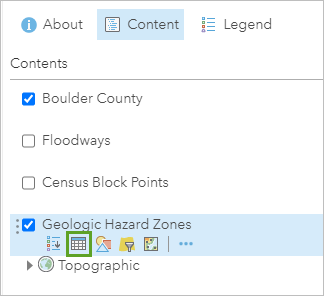
Se abre una tabla que muestra los atributos de la capa. Para estos datos, solo hay un atributo visible: el campo Description, que describe el tipo de zona de riesgo. Utilizaremos este campo para filtrar la capa.
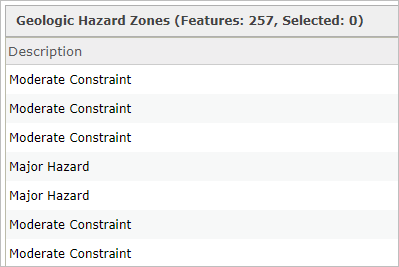
- Cierre la tabla.
- En el panel Contenido, seleccione la capa Geologic Hazard Zones y haga clic en el botón Filter.
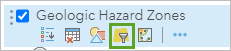
Se abrirá la ventana Filtro, que le permite crear una expresión que limite las entidades que se muestran en una capa.
- Confirme que el primer menú desplegable de la expresión esté definido como Description y que el último menú desplegable esté definido como Major Hazard.
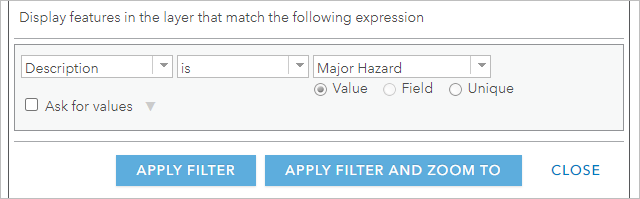
La expresión se ha establecido a Description es Major Hazard, lo que significa que solo se mostrarán las entidades que sean de riesgo muy elevado.
- Haga clic en Aplicar filtro.
El mapa se vuelve a dibujar, pero ahora solo muestra los riesgos muy elevados (en color rojo).
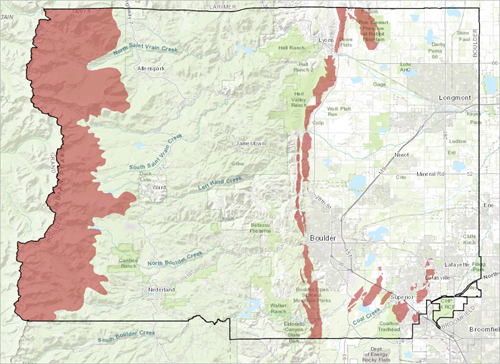
Estudiar los puntos de los bloques censales y los cauces inundables
Aunque los datos de riesgos geológicos nos proporcionan cierta información sobre el paisaje del condado de Boulder, no nos ayuda a entender qué zonas corren el riesgo de un evento de gran inundación o deslizamiento de tierras. Para ello, es necesario comparar las zonas de riesgo elevado con las capas de cauces inundables y de población.
- En el panel Contenido, active la casilla junto a la capa Census Block Points para que la capa sea visible.
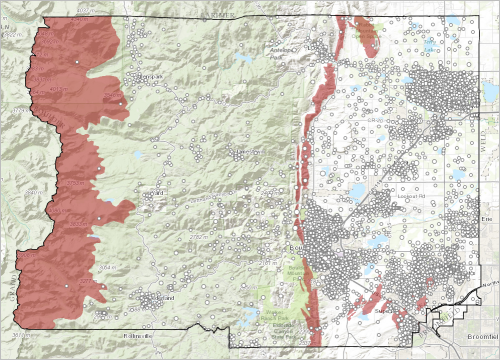
Se mostrará una capa de puntos. Cada punto indica el centroide de un bloque censal, una pequeña unidad geográfica que utiliza el United States Census Bureau para realizar el seguimiento de la población. Los puntos mayores indican poblaciones mayores.
Sugerencia:
Más información sobre la geografía censal de Estados Unidos.
Una comparación visual de los bloques censales con las zonas de riesgo geológico nos da algunas noticias buenas: la mayoría de los bloques censales quedan fuera de las zonas Major Hazard. Esto significa que la mayoría de la gente (y las propiedades) están en lugar seguro cuando se produce un desastre, ¿verdad?
Desafortunadamente, aunque los deslizamientos de tierras y otros riesgos puedan empezar en las zonas de riesgo geológico elevado, no necesariamente terminan ahí. Las inundaciones pueden arrastrar barro y detritos de cañones estrechos de las Montañas Rocosas hasta un kilómetro río abajo y provocar inundaciones subsiguientes aguas arriba, lo cual puede afectar a áreas situadas fuera de las zonas de riesgo.
Para ampliar nuestro análisis con el fin de incluir la posibilidad de que el riesgo geológico fluya de un área a otra, vamos a analizar la capa Floodways.
- Marque la casilla situada junto a la capa Floodways para activar (mostrar) la capa.
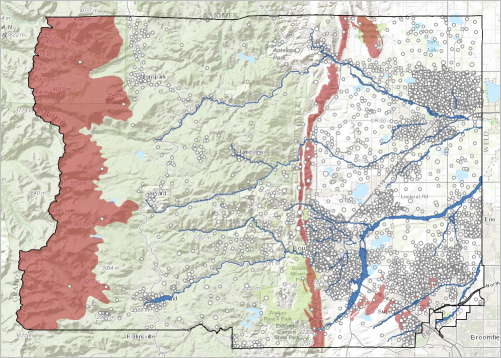
En el mapa se dibuja una capa que muestra lo que parecen ser ríos. Un cauce inundable es el canal de una corriente de agua y las zonas junto a dicho canal por las que circula el agua de la inundación aguas abajo. Abarcan parte de la llanura de inundación, que es el área que puede quedar bajo el agua durante un evento de inundación importante.
Los cauces inundables van de oeste a noreste, y llevan el agua desde la gran elevación de las Montañas Rocosas hasta la elevación relativamente baja de las llanuras orientales. A diferencia de la capa Geologic Hazard Zones, muchos de los cauces inundables se intersecan con grandes centros de población. Durante una inundación, mucha gente puede estar en peligro.
Tal como hemos explicado antes, los cauces inundables solo abarcan parte de la llanura de inundación. Con el fin de entender a fondo el riesgo que implica un evento de inundación parecido al de las inundaciones de septiembre de 2013, debemos estimar la zona que puede quedar sumergida durante una inundación.
Determinar la zona de influencia de los cauces inundables y examinar su posible extensión
Aunque la Federal Emergency Management Agency (FEMA) proporciona gratuitamente datos de SIG de las zonas inundables, en estos tutoriales, con fines formativos, vamos a crear una zona de influencia alrededor de la capa Floodways para estimar las zonas inundables. Aunque no sea una aproximación exacta de la actividad de las inundaciones, nos dará una idea de todo lo que está implicado durante un desastre natural.
- En el panel Contenido, seleccione la capa Floodways y haga clic en el botón Realizar análisis.
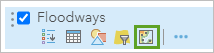
- Haga clic en el menú Utilizar proximidad y haga clic en la herramienta Crear zonas de influencia.
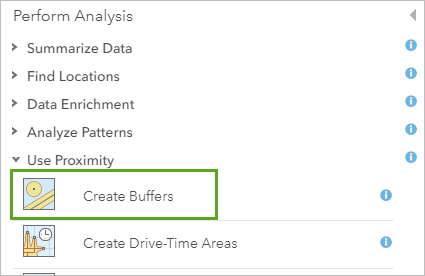
- En el panel Crear zonas de influencia, en Introducir tamaño de zona de influencia, seleccione Distancia; en Introducir tamaño de zona de influencia, escriba 200 y confirme que haya seleccionado Metros.
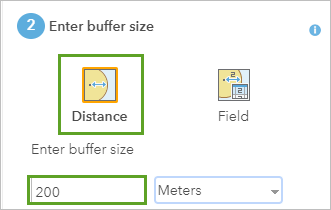
Dos cientos metros es una estimación de la franja de inundación, o el área alrededor de un cauce de inundación que se puede inundar de agua durante una inundación importante. La combinación del cauce de inundación y la franja inundable constituyen la llanura inundable.
- En Nombre de capa de resultados, escriba Floodway Buffers y agregue su nombre o sus iniciales.
Nota:
Los nombres de capas deben ser únicos dentro de tu organización. Agregar su nombre al final del nombre de la capa es una forma fácil de asegurarse de que su capa no coincide con las de otras personas de su organización. Después de agregarla al mapa, puede renombrar la capa con un nombre más sencillo.
- Desactive Usar la extensión de mapa actual y haga clic en Ejecutar análisis.
Nota:
Muchas herramientas de análisis de SIG, incluida la herramienta Crear zonas de influencia, utilizan la información que se muestra en la extensión actual del mapa. Si no se ha acercado demasiado, es posible que el análisis no incluya todos los datos relevantes.
Al completarse el análisis, se agrega una nueva capa al mapa.
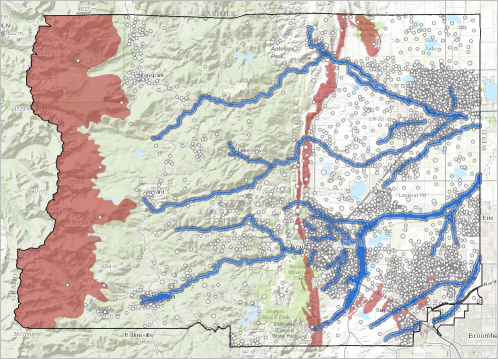
En este punto, ya no necesita la capa Floodways.
- En el panel Contenido, seleccione la capa Floodways. Haga clic en el botón Más opciones, elija Quitar y haga clic en Sí, eliminar capa.
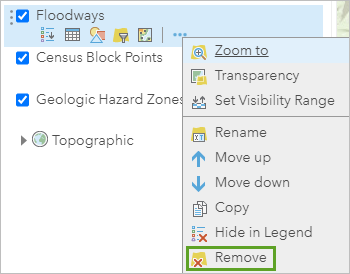
- En el panel Contenido, seleccione la capa Floodway Buffers. Haga clic en el botón Más opciones y elija Cambiar nombre. Quite su nombre o sus iniciales y haga clic en Aceptar.
Ahora que ha estimado la extensión de las inundaciones, investigue unos cuantos lugares del condado de Boulder donde las inundaciones puedan representar un problema especial.
- En la cinta, haga clic en Marcadores y elija City of Boulder.
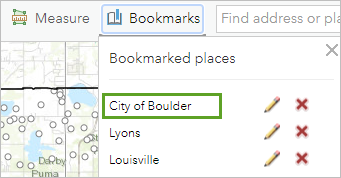
El mapa se acerca a la ciudad de Boulder.
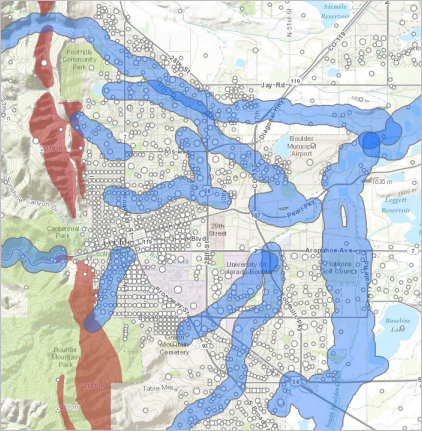
Boulder es la ciudad más poblada del condado de Boulder, además de la sede del gobierno del condado. Varias llanuras de inundación estimadas atraviesan la ciudad y hay muchos puntos de bloques censales (y por consiguiente, mucha gente) en peligro. Si las autoridades no están bien preparadas, los daños en esta zona durante un episodio de inundación grave, tanto materiales como humanos, podrían ser catastróficos.
- Aplique el zoom al marcador Lyons.
El mapa se acerca a la ciudad de Lyons.
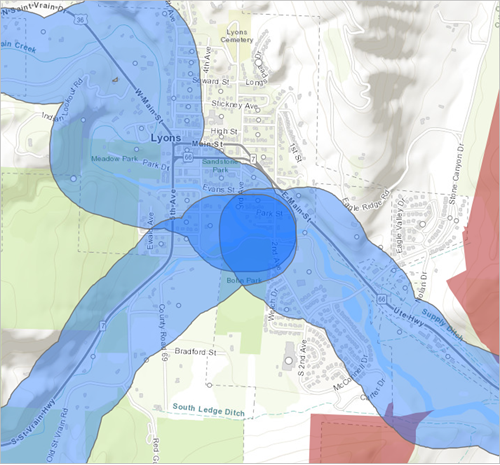
Lyons es una pequeña población cobijada por las Montañas Rocosas en la cual convergen dos zonas de influencia de cauces de inundación. En comparación con Boulder, aquí vive poca gente. No obstante, las zonas de influencia de los cauces inundables abarcan todas las carreteras importantes que entran y salen de la ciudad, incluida la Ute Highway y la South St. Vrain Highway. Aunque en esta zona pueda haber poca gente en peligro, los que están en peligro podrían quedar aislados si una inundación inutiliza las carreteras.
- Aplique el zoom al marcador Louisville.
El mapa se acerca a la ciudad de Louisville.
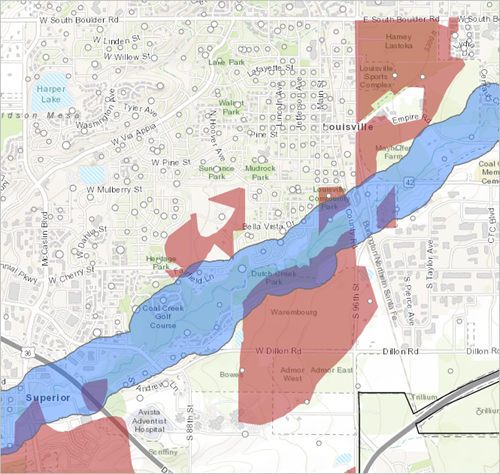
Louisville es una comunidad suburbana al sur del condado de Boulder, cerca del área metropolitana de Denver. Una zona de influencia de cauce de inundación importante discurre a lo largo de la franja sur de la ciudad. No obstante, aunque en Louisville vive mucha más gente que en Lyons, en la zona con riesgo de inundación vive una fracción relativamente pequeña de la población. Además, aunque hay algunas carreteras importantes en peligro de quedar bloqueadas por el agua de la inundación, la llanura aluvial pasa casi enteramente por infraestructuras no vitales como el campo de golf de Coal Creek y el parque de Dutch Creek. Aunque es una zona que puede tener riesgo de inundación, actualmente Louisville no parece estar en una zona con un riesgo especialmente elevado.
- Aplique el zoom al marcador Boulder County y guarde el mapa.
Ha realizado un análisis visual de la población en riesgo durante una inundación, pero el análisis visual solo nos puede dar una idea aproximada de lo que sucede realmente. En la sección siguiente, vamos a realizar un análisis más preciso de la población en riesgo.
Enriquecer las zonas de influencia de los cauces inundables y mostrar los datos
Utilizaremos la herramienta Enriquecer capa sobre la capa Floodway Buffers para realizar una estimación de cuánta gente vive en riesgo de inundación. A continuación, configuraremos la ventana emergente de la capa para que muestre mejor los datos de población.
- En el panel Contenido, seleccione la capa Zonas de influencia de los cauces inundables y haga clic en el botón Realizar análisis.
- Haga clic en Enriquecimiento de datos y seleccione la herramienta Enriquecer capa.
- En el centro del panel Enriquecer capa, haga clic en el botón Seleccionar variables para abrir el Explorador de datos.
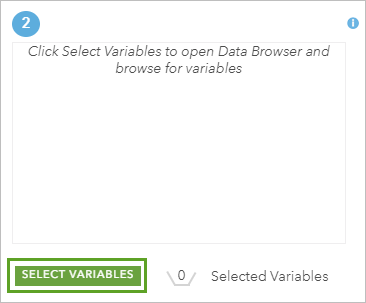
El Explorador de datos es un directorio de todos los atributos con los cuales puede enriquecer la capa.
- Busque y haga clic en Población.
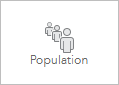
- En Elegir una variable popular, active 2022 Total Population (Esri).
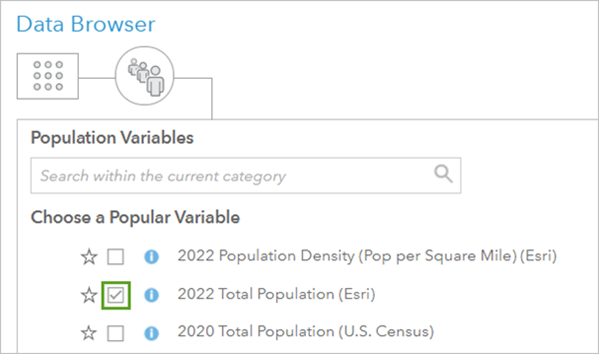
Nota:
La información del Explorador de datos se actualiza periódicamente. Las variables y los valores pueden variar. Utilice los datos más actualizados disponibles.
- En la parte superior del Explorador de datos, compruebe que haya seleccionado una sola variable. Haga clic en Aplicar en la parte inferior de la ventana.
- En el panel Enriquecer capa, asigne a la capa de resultados el nombre Enriched Floodway Buffers y agregue su nombre o sus iniciales. Desactive Usar la extensión de mapa actual.
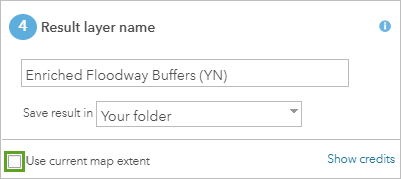
- Haga clic en Ejecutar análisis.
Se agregará una nueva capa al mapa. Se parece a la capa original Floodway Buffers, pero esta capa nueva contiene información de población en forma de atributo. Puede encontrar esta información en la tabla de la capa o en la ventana emergente predeterminada de la capa.
- Quite las capas Floodway Buffers y Census Block Points del mapa.
- Cambie el nombre de Enriched Floodway Buffers por Floodway Buffers.
- Haga clic en una de las zonas de influencia de cauces de inundación del mapa para ver su ventana emergente.
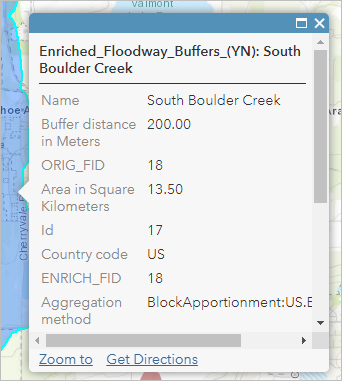
El atributo Población total en 2022 aparece en la ventana emergente, pero no se muestra de la forma más intuitiva posible. La ventana también quedaría mejor con un poco de información que explicase qué representa la zona de influencia del cauce de inundación.
- Cierre la ventana emergente. En el panel Contenido, seleccione la capa Floodway Buffers, haga clic en el botón Más opciones y elija Configurar ventana emergente.
- En el panel Configurar ventana emergente, en Título emergente, elimine el título predeterminado. Haga clic en el botón Agregar nombre de campo y elija Name (Name).
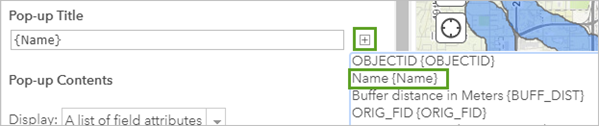
Esto mostrará el nombre del torrente utilizado como base de la zona de influencia del canal de inundación.
- En Contenido de la ventana emergente, haga clic en Configurar atributos.
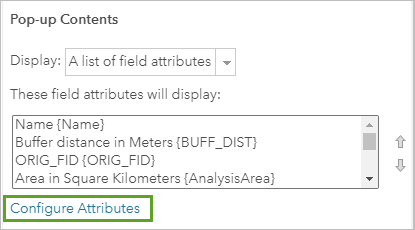
Se abrirá una ventana con una lista de los atributos de la capa. Cada atributo tiene dos nombres: el nombre del campo, que es el nombre interno para el atributo, y el alias del campo, que es el nombre que se muestra en la tabla y la ventana emergente de la capa.
- Haga clic en el nombre de campo {TOTPOP_CY} (su alias de campo es Población total en 2022).
A la derecha de los campos, aparecen unas cuantas opciones.
- Cambie Formato a 0 posiciones decimales,
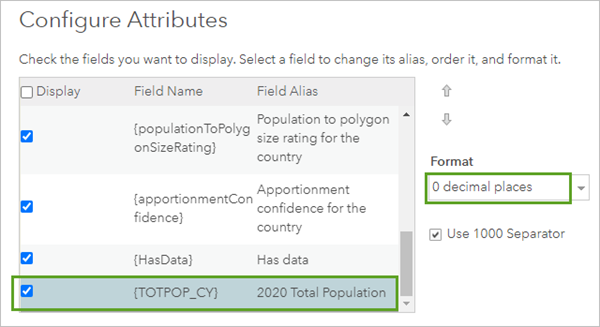
Ahora, cuando la ventana emergente muestre el campo de población no incluirá ninguna cifra decimal. No tiene sentido que haya una fracción de persona viviendo en alguna parte.
- Haga clic en Aceptar.
- En Contenido de la ventana emergente, en Visualización, haga clic en el menú desplegable y seleccione Una visualización de atributos personalizada.
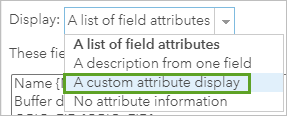
- Haga clic en el botón Configurar.
Se abre la ventana Visualización de atributos personalizados. Vamos a crear una visualización de atributos personalizados utilizando el campo {TOTPOP_CY}.
- Copie y pegue la siguiente declaración en la ventana Visualización de atributos personalizados:
A total of {TOTPOP_CY} people live in this 200-meter floodway buffer meant to estimate the area underwater during a major flood event. (En esta zona de influencia de cauce de inundación de 200 metros, destinada a estimar el área que quedaría debajo del agua en caso de una inundación grave, viven un total de {TOTPOP_CY} personas).
- Resalte el texto {TOTPOP_CY} y haga clic en el botón de negrita.
Nota:
Algunos navegadores de Internet pueden no tener la capacidad de formatear las ventanas emergentes exactamente como la ventana emergente de abajo. Si encuentra alguna dificultad, puede continuar con el texto sin formato.
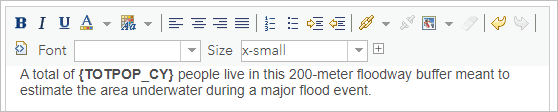
- Haga clic en Aceptar.
- En el panel Configurar ventana emergente, haga clic en Aceptar.
- Haga clic en cualquier zona de influencia de cauce de inundación del mapa para confirmar que la ventana emergente se haya configurado correctamente.
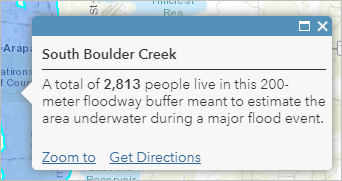
- Guarde el mapa.
Ha estudiado los datos y ha representado cartográficamente el riesgo de inundaciones.
Analizar el riesgo de desprendimiento de tierras
Anteriormente, examinó un mapa del condado de Boulder para comprender mejor la relación espacial entre los riesgos geológicos, los cauces inundables y la población humana. A continuación, representaste cartográficamente el riesgo de inundaciones y enriqueciste los datos con estadísticas de población. A continuación, identificará las áreas de riesgo de corrimientos de tierra e investigará otras variables de datos, como el valor de las propiedades, que pueden ser importantes para comprender el riesgo total al que se expone un área.
Buscar las llanuras de inundación que intersecan zonas de riesgo geológico
Como vimos en el tutorial anterior, las llanuras de inundación pueden ser peligrosas simplemente por la posibilidad de que se inunden. No obstante, el peligro no termina ahí. Cuando las llanuras de inundación intersecan zonas de riesgo geológico elevado, se pueden convertir en corredores de transporte de barro y detritos en un evento que se denomina deslizamiento de tierras. Para determinar dónde pueden producirse estos deslizamientos de tierras, primero vamos a ver las llanuras de inundación que cruzan zonas de riesgo geológico.
- Si es necesario, abra su Mapa del condado de Boulder.
- En el panel Contenido, seleccione la capa Zonas de influencia de los cauces inundables y haga clic en el botón Realizar análisis.
- Haga clic en Buscar ubicaciones y haga clic en la herramienta Buscar ubicaciones existentes.
- En el panel Buscar ubicaciones existentes, haga clic en el botón Agregar expresión.
Necesitamos construir una expresión para encontrar las zonas de influencia de los cauces de inundación que intersecan las zonas de riesgo.
- En la ventana Agregar expresión, cree la expresión Floodway_Buffers interseca Geologic Hazard Zones.
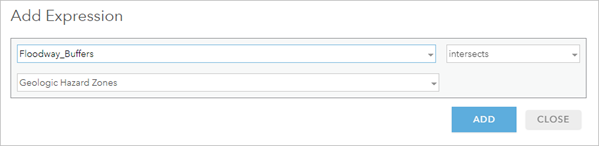
A partir de esta expresión, la herramienta creará una capa que incluya solo las llanuras aluviales que toquen las zonas de riesgo geológico. La operación solo tiene en cuenta las entidades filtradas, así que solo se utilizarán las zonas Major Hazard para el análisis.
- Haga clic en Agregar.
- En el panel Buscar ubicaciones existentes, en Nombre de capa de resultados, escriba Potential Landslide Risk Areas y agregue sus iniciales y desactive Usar la extensión de mapa actual.
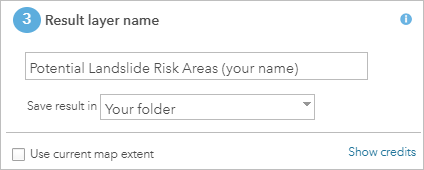
- Haga clic en Ejecutar análisis.
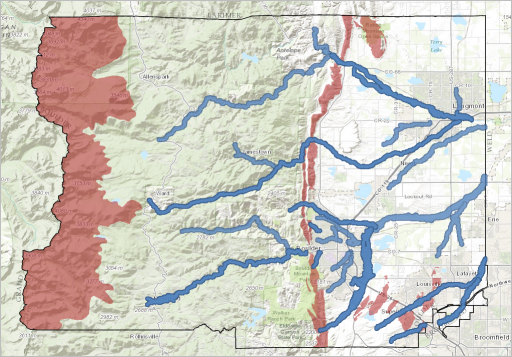
Sobre el mapa se agrega una capa nueva que muestra solo las zonas de influencia de los cauces de inundación que intersecan las zonas Major Hazard. (Puede activar y desactivar la casilla situada junto a la nueva capa para activarla y desactivarla y ver las nuevas zonas de influencia).
Si bien estas zonas de influencia de los cauces de inundación podrían lanzar detritos de deslizamientos de tierras aguas abajo, es poco probable que toda la longitud de la llanura inundable sea una zona de riesgo de deslizamiento de tierras. Los detritos de los deslizamientos de tierras solo pueden desplazarse por las llanuras orientales relativamente llanas antes de detenerse.
- Haga clic en el botón Más opciones de la capa Potential Landslide Risk Areas (su nombre), haga clic en Cambiar nombre y elimine su nombre o sus iniciales.
- Guarde el mapa.
Para representar el área por el que un corrimiento de tierra puede desplazarse a lo largo de estas llanuras aluviales antes de depositar los sedimentos es necesario realizar un análisis más detallado.
Determinar las zonas de iniciación
Para determinar hasta dónde pueden desplazarse los deslizamientos de tierras, primero debemos determinar dónde empiezan, un lugar llamado zona de iniciación. Determinará el área de iniciación superponiendo la capa Potential Landslide Risk Areas con la capa Geologic Hazard Zones para crear una capa nueva.
- En el panel Contenido, seleccione la capa Potential Landslide Risk Areas y haga clic en el botón Realizar análisis.
- Haga clic en Administrar datos y haga clic en la herramienta Superponer capas.
- En Elegir capa de superposición, confirme que Zonas de riesgo geológico esté seleccionada. Confirme que Elegir método de superposición se haya definido como Intersecar.
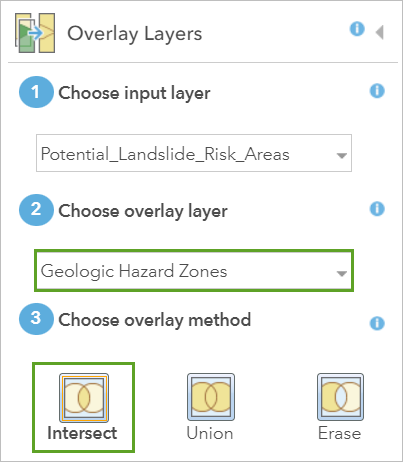
Queremos determinar los lugares exactos donde las llanuras inundables entran en contacto con zonas de riesgo.
- En Nombre de capa de resultados, escriba Initiation Areas y agregue su nombre o sus iniciales. Desactive Usar la extensión de mapa actual.
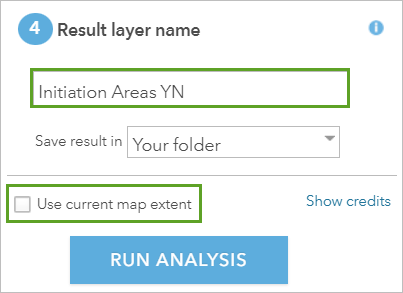
- Haga clic en Ejecutar análisis.
En el mapa se agrega una capa nueva, aunque puede ser difícil de ver al principio porque sus entidades son relativamente pequeñas.
- Para ver mejor parte de la capa nueva, desactive la casilla situada junto a la capa Potential Landslide Risk Areas para desactivarla. A continuación, aplique el zoom al marcador City of Boulder.
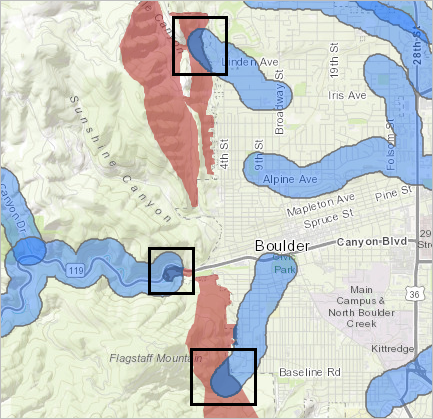
La nueva capa representa las llanuras inundables que se intersecan con zonas clasificadas como de riesgo elevado. Estas son zonas donde las piedras y el barro de las zonas de riesgo pueden entrar en las llanuras de inundación y provocar un deslizamiento de tierras.
- En la cinta, haga clic en Marcadores y elija el marcador Boulder County.
- Active la casilla junto a la capa Potential Landslide Risk Areas para activarla de nuevo.
- En la capa Initiation Areas (your name), haga clic en el botón Más opciones, en Cambiar nombre y elimine su nombre o sus iniciales.
- Guarde el mapa.
Ahora que sabemos dónde se inician los deslizamientos de tierras, podemos estimar cuán lejos se desplazan y cuáles son las zonas de riesgo.
Derivar las zonas de riesgo de deslizamiento de tierras y explorar los resultados
En esta sección derivaremos nuevas ubicaciones a cierta distancia de las áreas de iniciación. Estas nuevas ubicaciones indicarán las áreas que podrían verse afectadas por un deslizamiento de tierras: el área de riesgo de deslizamiento de tierras.
- Seleccione la capa Potential Landslide Risk Areas y haga clic en el botón Realizar análisis.
- Haga clic en Buscar ubicaciones y haga clic en la herramienta Derivar nuevas ubicaciones.
- Haga clic en el botón Agregar expresión.
Al igual que cuando buscamos las áreas de riesgo de posibles deslizamientos de tierra anteriormente, vamos a construir una expresión para determinar las áreas que queremos.
- En la ventana Agregar expresión, cree la expresión Potential Landslide Risk Areas dentro de una distancia de 1 kilómetro de Initiation_Areas.

Un kilómetro es la distancia que vamos a usar para estimar cuán lejos puede desplazarse un deslizamiento de tierras desde la zona de iniciación. Por lo general, la distancia dependerá de la inclinación y el terreno de la zona sobre la cual se desplaza el deslizamiento de tierras, pero un kilómetro será suficiente para los fines de nuestro análisis.
Esta expresión dará lugar a una nueva capa que contiene todas las ubicaciones de la capa Potential Landslide Risk Areas que están a menos de un kilómetro de la capa Initiation Areas. En otras palabras, todas las zonas situadas a un kilómetro aguas arriba y aguas abajo de donde un corrimiento de tierra alcanzaría una llanura aluvial.
- Haga clic en el botón Agregar.
- En Nombre de capa de resultados, escriba Landslide Risk Areas y agregue su nombre o sus iniciales, desactive Usar la extensión de mapa actual y haga clic en Ejecutar análisis.
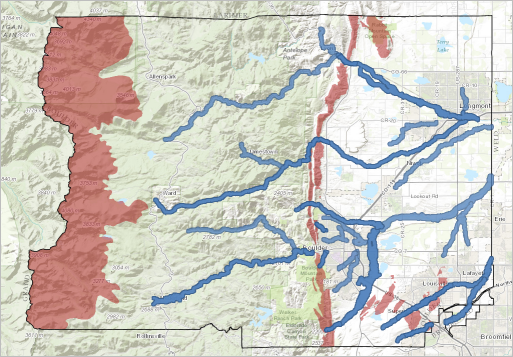
Se agrega una nueva capa al mapa. La capa nueva muestra las áreas que podrían verse afectadas por un deslizamiento de tierras.
- Cambie el nombre de la nueva capa quitando su nombre o sus iniciales.
- Quite las capas Zonas de riesgo de posibles deslizamientos de tierras e Zonas de iniciación.
Ahora que hemos representado cartográficamente las áreas proclives a los deslizamientos de tierras, dediquemos un tiempo a analizar el mapa un poco más de cerca para ver cómo pueden verse afectadas la población y las infraestructuras por un evento de deslizamiento de tierras.
- Si es necesario, en la cinta haga clic en Marcadores y en City of Boulder.
Al igual que con el riesgo de inundaciones, el número de personas que corre el riesgo de sufrir un deslizamiento de tierras es relativamente alto en Boulder, puesto que se trata de un centro importante de población situado en la confluencia de muchos cauces de inundación y zonas de riesgo geológico. El riesgo de deslizamiento de tierras se encuentra principalmente aguas abajo, lo cual significa que las personas y propiedades están bajo la amenaza de quedar enterrados por los detritos del deslizamiento.
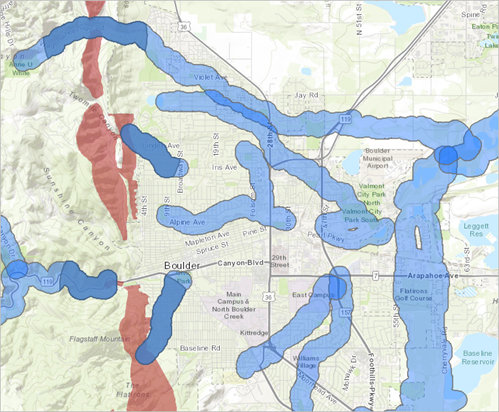
- Aplique el zoom al marcador Lyons.
Lyons solo está amenazada por una zona de riesgo de deslizamiento de tierras relativamente pequeña. No obstante, a diferencia de Boulder, aquí la amenaza de deslizamiento de tierras está principalmente aguas arriba en lugar de aguas abajo. La gente y las propiedades de Lyons no corren tanto el riesgo de quedar enterrados por detritos de deslizamientos de tierras como de sufrir la inundación extrema que se podría producir aguas arriba si un deslizamiento de tierras embozase una llanura de inundación. Un acontecimiento de deslizamiento de tierras en Lyons podría exacerbar los problemas de inundación y derivados, ya graves de por si, para la gente de Lyons.
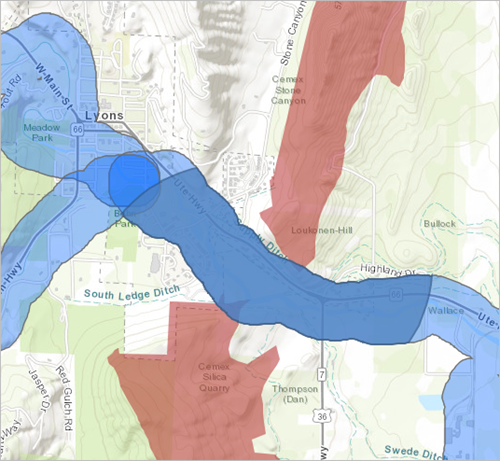
- Aplique el zoom al marcador Louisville.
Solo una zona de riesgo de deslizamiento de tierras atraviesa Louisville pero es, de lejos, la zona de riesgo más grande del condado de Boulder debido a la presencia de varias zonas de riesgo geológico repartidas por toda la ciudad. Tal como habías descubierto anteriormente, hay relativamente poca gente que viva en la franja sur de Louisville, donde es más probable que se produzcan inundaciones y deslizamientos de tierras. No obstante, el tamaño imponente de la zona de riesgo de deslizamiento de tierras de Louisville puede plantear dificultades especiales para prepararse frente a desastres.
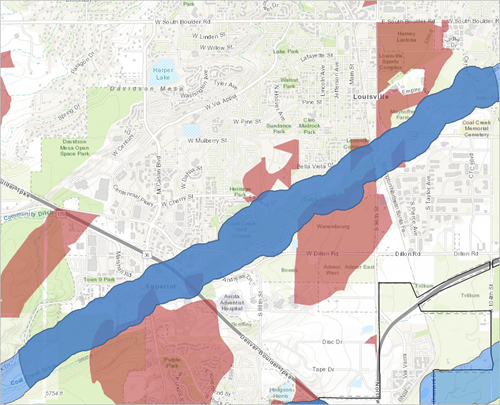
- Aplique el zoom al marcador Boulder County y guarde el mapa.
El análisis visual solo cuenta una parte de la historia. Deberás encontrar más datos estadísticos exactos sobre las áreas de riesgo de deslizamiento de tierras para saberlo en detalle.
Enriquecer las áreas de riesgo de deslizamiento de tierras
En el tutorial anterior, enriqueció la capa Floodway Buffers con información sobre población. Hará lo mismo con la capa Landslide Risk Areas, pero agregará unos cuantos campos más de información para disponer de una imagen más completa de qué está en riesgo durante un corrimiento de tierra.
- En el panel Contenido, seleccione la capa Landslide Risk Areas y haga clic en el botón Realizar análisis.
- Haga clic en Enriquecimiento de datos y seleccione Enriquecer capa.
- En el panel Enriquecer capa, haga clic en Seleccionar variables.
Se abre la ventana Explorador de datos. En este caso, vamos a agregar varias variables, además de Total Population, así que usaremos la función de búsqueda del Explorador de datos para facilitar el proceso.
- En el cuadro de búsqueda de la parte superior de la ventana Explorador de datos, escriba 2022 total population y pulse Intro. Active la casilla situada junto a 2022 Key Demographic Indicators (Esri).
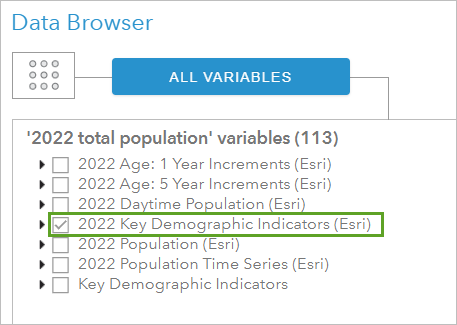
- Haga clic en el botón de menú de la ventana Explorador de datos para volver al menú principal.
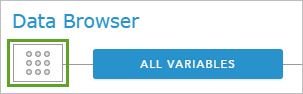
- En el cuadro de búsqueda, escriba total housing units y pulse Intro.
- Expanda 2022 Housing Unit Time Series (Esri) y active la casilla situada junto a 2021 Total Housing Units (Esri 2022).
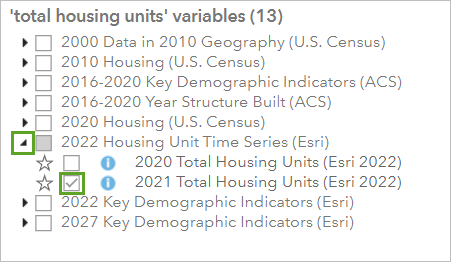
Esta estadística indicará una propiedad en riesgo.
- Haga clic en el botón de menú. En el cuadro de búsqueda, escriba average household income y pulse Intro. Active la casilla situada junto a 2022 Income (Esri).
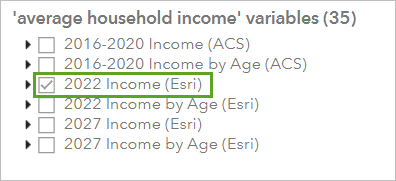
Esta estadística nos dará información sobre las características de la población en riesgo.
- Haga clic en el botón de menú. En el cuadro de búsqueda, escriba seniors y pulse Intro. Active la casilla situada junto a 2022 Seniors (Age 65+).
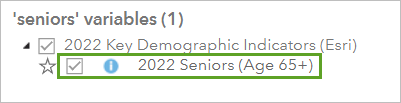
Esta estadística nos informa del número de personas mayores que viven en una zona, las cuales pueden necesitar más asistencia para prepararse para un caso de inundación.
- Haga clic en Aplicar.
- En Nombre de capa de resultados, escriba Enriched Landslide Risk Areas y agregue sus iniciales. Desactive Usar la extensión de mapa actual y haga clic en Ejecutar análisis.
La capa nueva se agrega al panel Contenido. A continuación, agregará datos sobre la densidad de carreteras.
- En el panel Contenido, señale la capa Enriched Landslide Risk Areas y haga clic en Realizar análisis.
- Haga clic en Enriquecimiento de datos y seleccione Enriquecer capa. En el panel Enriquecer capa, haga clic en Seleccionar variables.
Aparece la ventana Explorador de datos.
- En la ventana Explorador de datos, en Variables seleccionadas, en el menú desplegable inferior, elija Datos de paisaje.
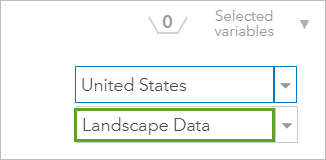
- Haga clic en el botón de menú. En el cuadro de búsqueda, escriba relative road density y pulse Intro. Active la casilla junto a Relative Road Density (km).
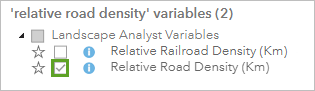
Esta estadística indica la longitud de carretera media total en una zona por kilómetro cuadrado, lo cual nos indica el posible peligro de daños en infraestructuras de carreteras en las zonas de riesgo de deslizamiento de tierras.
- Haga clic en Aplicar.
- En el panel Enriquecer capa, en Nombre de capa de resultados, escriba Enriched Landslide Risk Areas Landscape, agregue su nombre o sus iniciales, desactive Usar la extensión de mapa actual y haga clic en Ejecutar análisis.
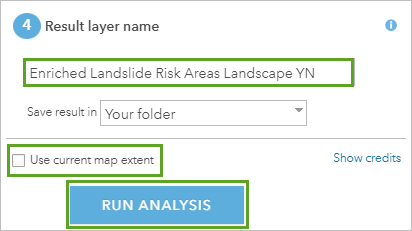
La nueva capa se agrega al mapa.
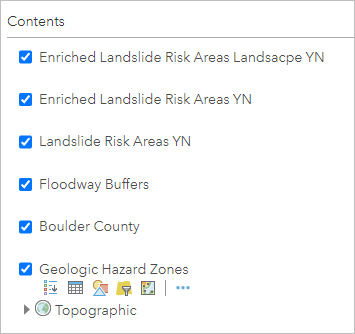
Se parece a las capas Landslide Risk Areas y Enriched Landslide Risk Areas originales, pero esta nueva capa contiene la información adicional sobre atributos demográficos y de paisaje. Puede ver esta información en la tabla de la capa o en la ventana emergente predeterminada de la capa.
- Quite las capas Landslide Risk Areas y Enriched Landslide Risk Areas del mapa.
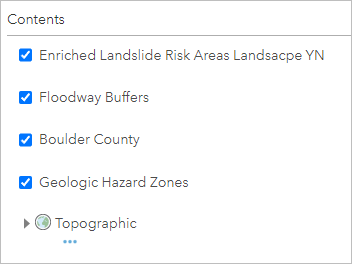
- Cambie el nombre de la capa Enriched Landslide Risk Areas Landscape a Landslide Risk Areas.
- Guarde el mapa.
Hemos representado cartográficamente tanto las áreas de riesgo de inundaciones como las de riesgo de corrimiento de tierra, con datos relevantes demográficos y de infraestructuras. Ahora, solo falta simbolizar la capa Landslide Risk Areas y configurar su ventana emergente para explicar la información al usuario con más claridad.
Simbolizar las áreas de riesgo de deslizamiento de tierras
Los mapas no son solo un análisis adecuado y unos datos espaciales. También es necesario poder comunicar los resultados a una audiencia. En la sección final, cambiaremos los aspectos visuales de la capa Landslide Risk Areas para comunicar mejor el peligro utilizando un icono personalizado para indicar el riesgo de corrimientos de tierra.
- En el panel Contenido, seleccione la capa Landslide Risk Areas. Haga clic en el botón Más opciones y elija Transparencia. Defina la transparencia de la capa en el 0%.
- En el panel Contenido, seleccione la capa Landslide Risk Areas y haga clic en el botón Cambiar estilo.
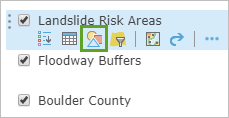
- En el panel Cambiar estilo, para mostrar un atributo, elija Distancia de zona de influencia en metros.
Distancia de zona de influencia en metros mide el tamaño de la zona de influencia de cada entidad de la capa Landslide Risk Areas. Podría usar cualquier campo para simbolizar la capa, pero este campo es práctico porque solo contiene un valor (200), el tamaño que hemos configurado como distancia de zona de influencia en el tutorial anterior. Esto da como resultado un tipo de símbolo.
Normalmente, solo las entidades de punto se pueden simbolizar con un icono. Sin embargo, podemos simbolizar entidades poligonales como si fuesen de punto utilizando un esquema de clasificación graduado como tamaño o color.
- Haga clic en Recuentos y cantidades (tamaño) y, a continuación, en Opciones.
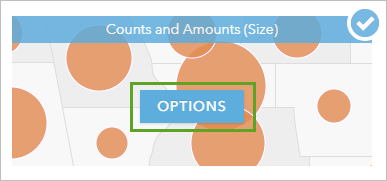
- En el panel Cambiar estilo, haga clic en Polígonos.
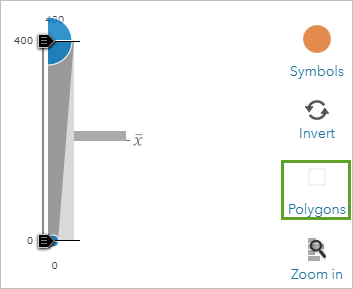
Se abrirá una ventana nueva. Esta ventana se puede usar para cambiar el fondo del icono del símbolo.
- En la paleta de colores, seleccione el tercer amarillo empezando por arriba. Defina la transparencia en el 0%.
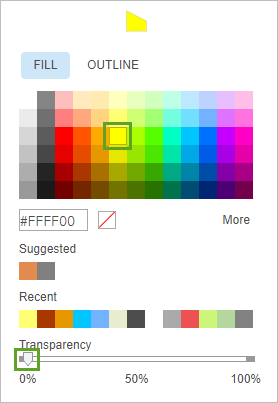
- En la parte superior de la ventana, haga clic en Contorno. En la paleta de colores, elija el color negro. Desactive la casilla Ajustar contorno automáticamente. Defina la transparencia del color en el 50% y Ancho de línea en 2 píxeles.
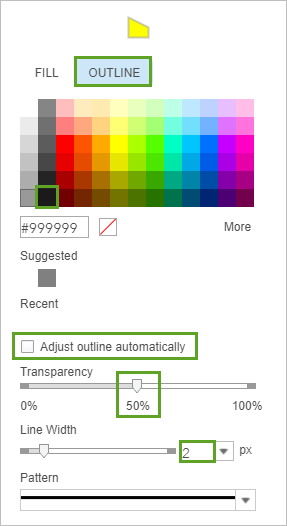
- Haga clic en Aceptar.
- En el panel Cambiar estilo, haga clic en Símbolos.

Se abre otra ventana que permite cambiar el símbolo de los círculos graduados (distinto del símbolo de las entidades poligonales). En lugar de usar un símbolo predeterminado, vamos a agregar un símbolo personalizado.
- En la parte superior de la ventana, haga clic en Forma. Debajo de las formas predeterminadas, haga clic en Utilizar una imagen.
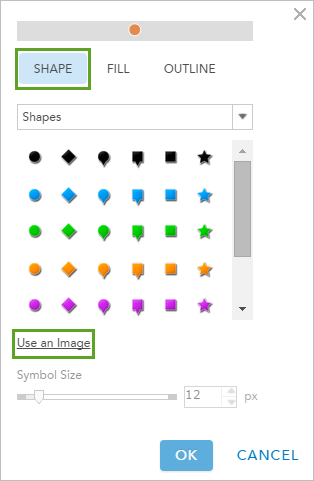
Se abrirá un cuadro de texto.
- En el cuadro de texto, copie y pegue la siguiente URL:
https://learngis.maps.arcgis.com/sharing/rest/content/items/53a098f903b64daa8cf235a428b73d42/data
- Haga clic en botón Agregar junto al cuadro de texto para agregar la imagen.
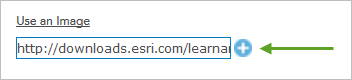
La URL corresponde a un símbolo diseñado específicamente para comunicar el riesgo de deslizamiento de tierra. El tamaño predeterminado de 12 píxeles es bastante pequeño, pero de momento no puede cambiar el tamaño de la forma porque se está simbolizando mediante un atributo Distancia de zona de influencia en metros. Aunque Distancia de zona de influencia en metros siempre tiene el mismo valor, de forma predeterminada, se trata como si tuviese más de un valor. Puede cambiarlo utilizando la opción Clasificar datos, que le permitirá definir el tamaño de la simbología personalizada.
- Haga clic en Aceptar.
- En el panel Cambiar estilo, en Tamaño, active la casilla Clasificar datos y escriba 24 para Mín. y 24 para Máx.
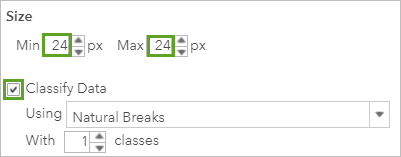
El tamaño del símbolo se establece en un tamaño más grande. Clasificar datos establece el número de clases en 1, porque Distancia de zona de influencia en metros solo tiene un valor.
- En el panel Cambiar estilo, haga clic en Leyenda.
- En Clic para editar símbolo o etiqueta, haga clic en la etiqueta 0 a 400. En el cuadro de texto, resalte el texto y pulse la barra espaciadora para eliminar la etiqueta completamente.
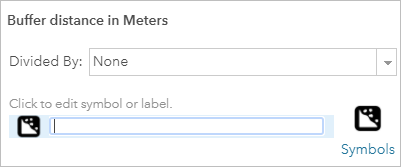
- En la parte inferior del panel Cambiar estilo, haga clic en Aceptar y en Hecho.
Los símbolos del mapa cambian para reflejar la nueva simbología.
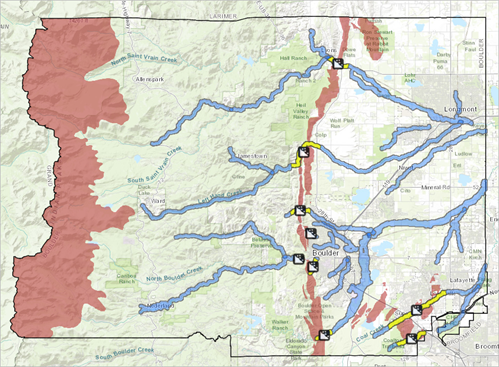
Configurar una ventana emergente para las áreas de riesgo de deslizamiento de tierras
A continuación, vamos a configurar la ventana emergente de la capa para que exprese solo la información con la que ha enriquecido la capa.
- En el panel Contenido, seleccione la capa Landslide Risk Areas. Haga clic en el botón Más opciones y elija Configurar ventana emergente.
- En de Título emergente, cambie el nombre por Zona de riesgo de corrimiento de tierra de {Name}.
- Debajo de Contenido de la ventana emergente, confirme que Mostrar está configurado en Una lista de atributos de campos.
En la ventana emergente Floodway Buffers, creó una visualización de atributos personalizada para explicar lo que mostraba la capa. No obstante, Landslide Risk Area se explica mucho más por sí sola, así que configurará la ventana emergente con una lista de atributos de campo.
- Haga clic en Configurar atributos.
- En la ventana Configurar atributos, active la casilla situada junto a Mostrar para seleccionar todos los atributos y, a continuación, vuelva a activar la casilla para desactivar todos los atributos.
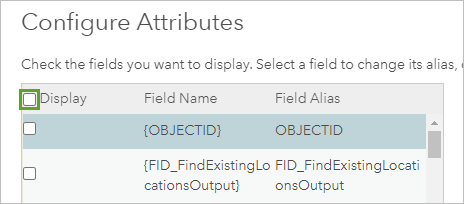
- En la columna Mostrar, active la casilla correspondiente a los atributos con los siguientes Alias de campo:
- 2022 Total Population
- 2021 Total Housing Units (Esri 2022)
- 2022 Average Household Income
- 2022 Seniors (Age 65+)
- Relative Road Density
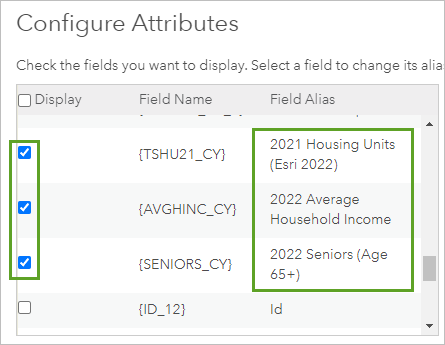
- Para cada uno de estos atributos, excepto para Relative Road Density, cambie el formato de 2 posiciones decimales a 0 posiciones decimales.
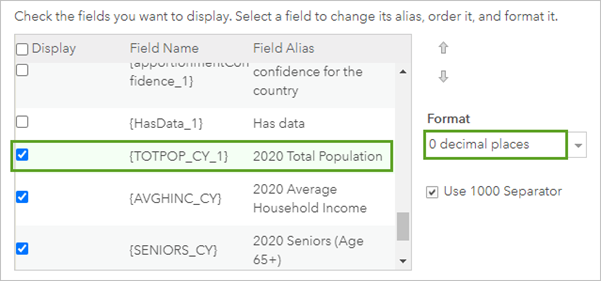
Nota:
El atributo Relative Road Density indica una densidad media de carreteras por kilómetro cuadrado. Puesto que indica un valor medio y no un número entero, como personas o viviendas, podemos mantenerlo con dos dígitos decimales.
- Haga clic en Aceptar. En el panel Configurar ventana emergente, haga clic en Aceptar.
- Haga clic en las áreas de riesgo de deslizamiento de tierras del mapa para confirmar que la ventana emergente esté bien configurada.
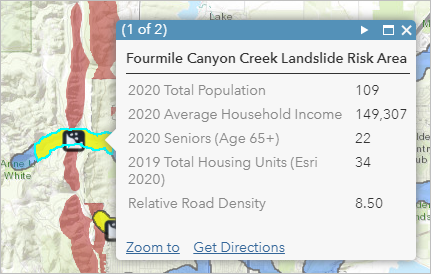
Nota:
Tenga en cuenta que los números que se muestran en esta ventana emergente son solo estimaciones basadas en una aproximación generalizada de las llanuras inundables. No obstante, proporcionan una visión del potencial devastador del riesgo de inundaciones y deslizamientos de tierras en esta región geológicamente tumultuosa.
- Guarde el mapa.
A lo largo de este tutorial, ha identificado las relaciones espaciales entre distintos tipos de datos visual y analíticamente. Ha identificado las áreas de riesgo de inundación y deslizamiento de tierras en el condado de Boulder y ha combinado estas áreas con información relevante sobre demografía e infraestructuras. Finalmente, ha simbolizado los datos y configurado las ventanas emergentes para comunicar los resultados clara y concisamente, creando un mapa web terminado que informará a los usuarios sobre las características geológicas únicas de la región.
Encontrará más tutoriales en la galería de tutoriales.

